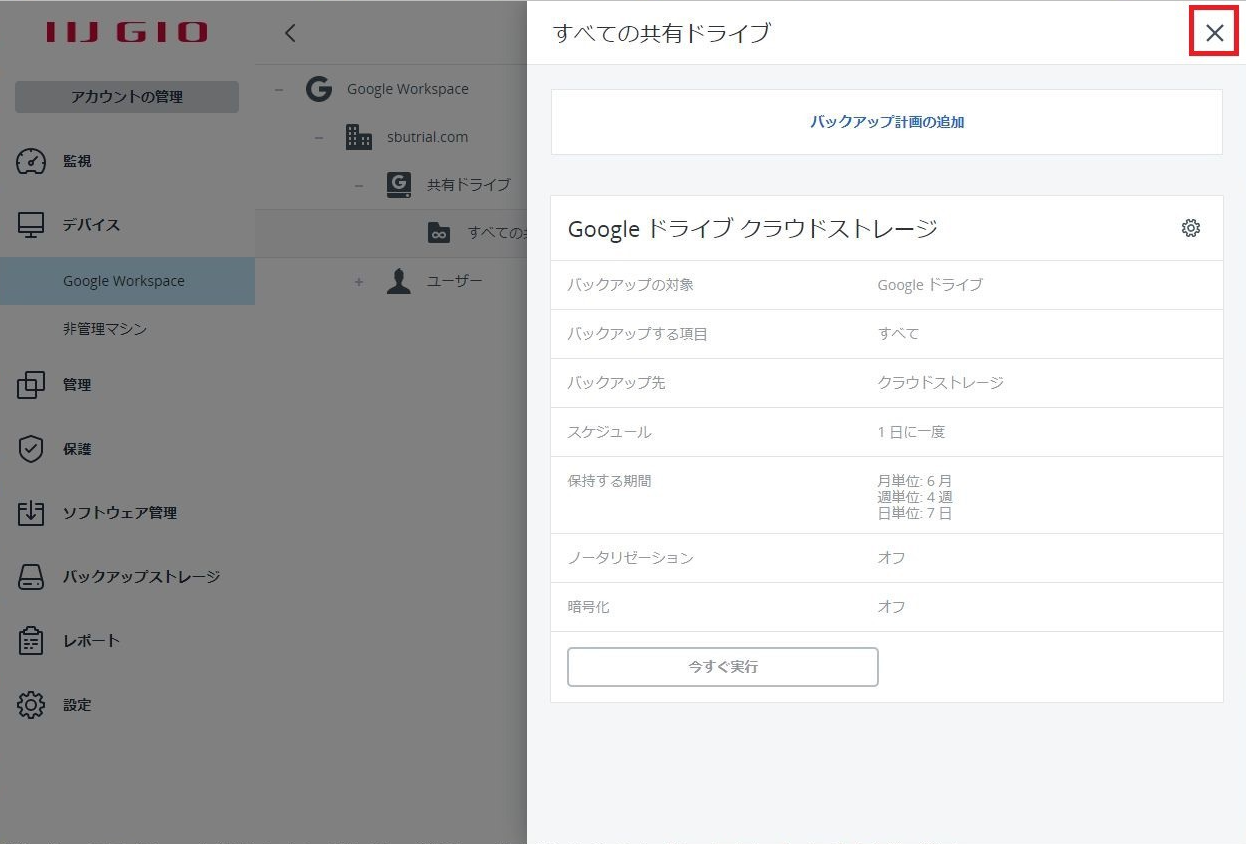Google Workspace共有ドライブのデータを保護する
Google Workspace共有ドライブバックアップ計画作成手順
1.「Acronis Cyber Protection管理コンソール」へ企業管理者でログインを行います。
画面左ペインの「デバイス」をクリックします。
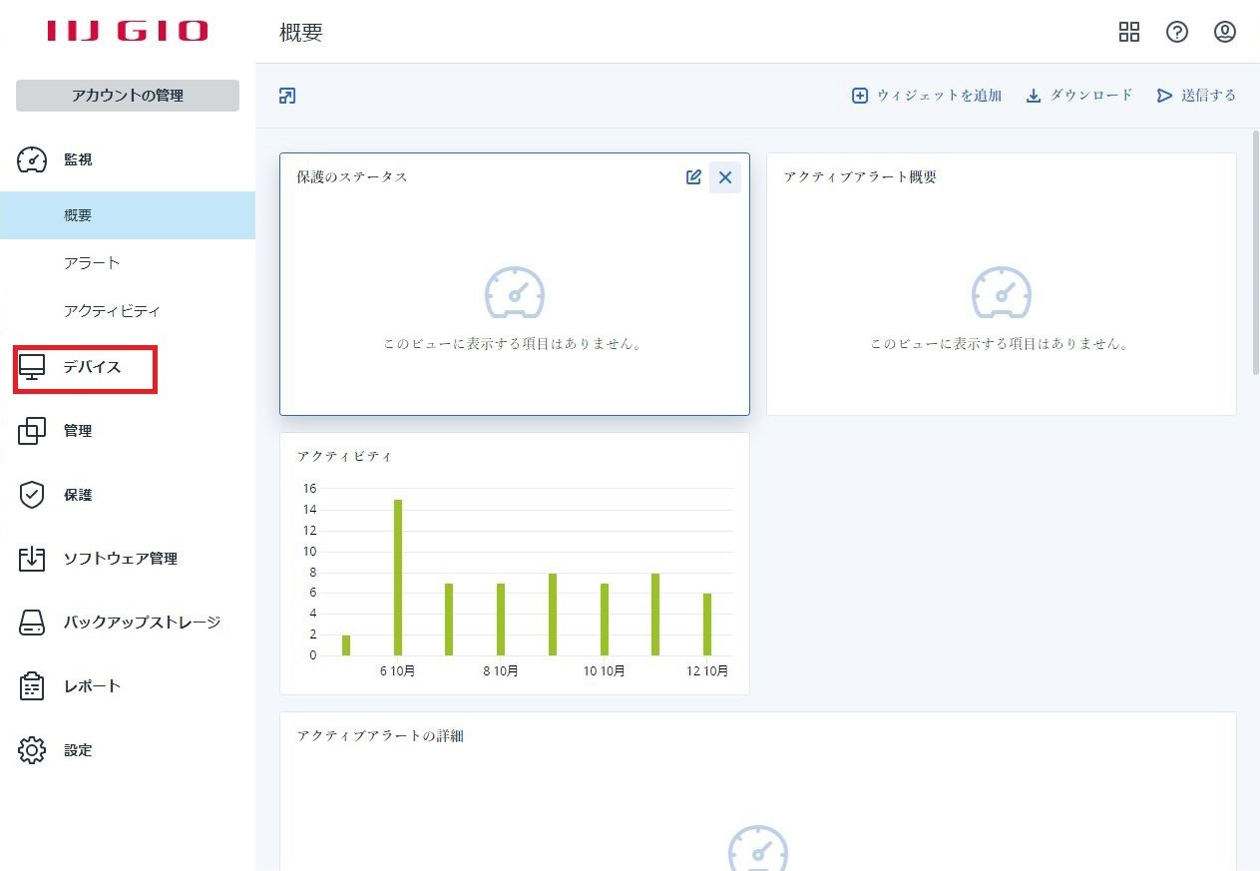
2.すべての共有ドライブを選択します。
サービスコンソールの「デバイス」下の「Google workspace」をクリックします。
続いて、 画面中央ペインの「バックアップ対処のドメイン」を選択し「共有ドライブ」ノードを展開して「すべての共有ドライブ」を選択します。
さらに、画面右ペインの「検索対象全て」のチェックボックスをONにした後、アクションメニュー「グループバックアップ」をクリックします。
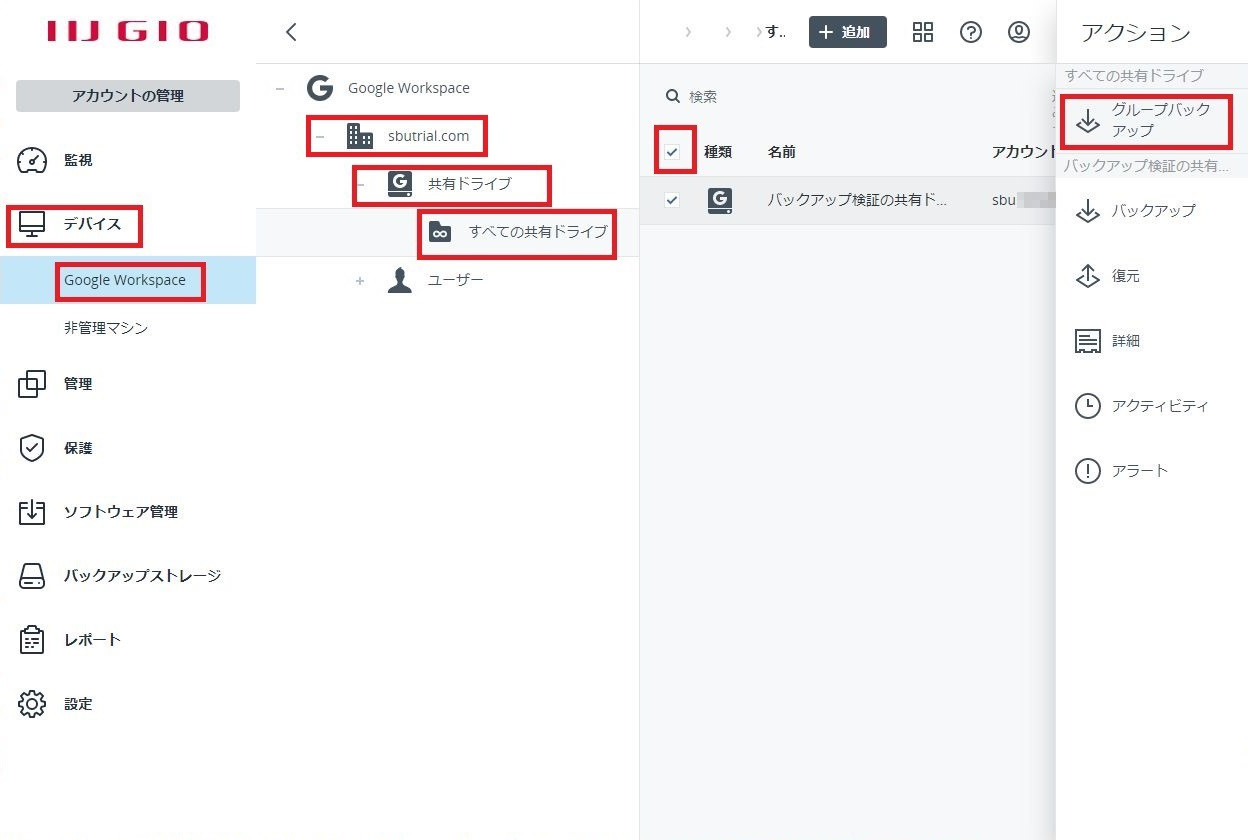
3.「すべての共有ドライブ」メニューが表示されるので「適用」ボタンをクリックします。
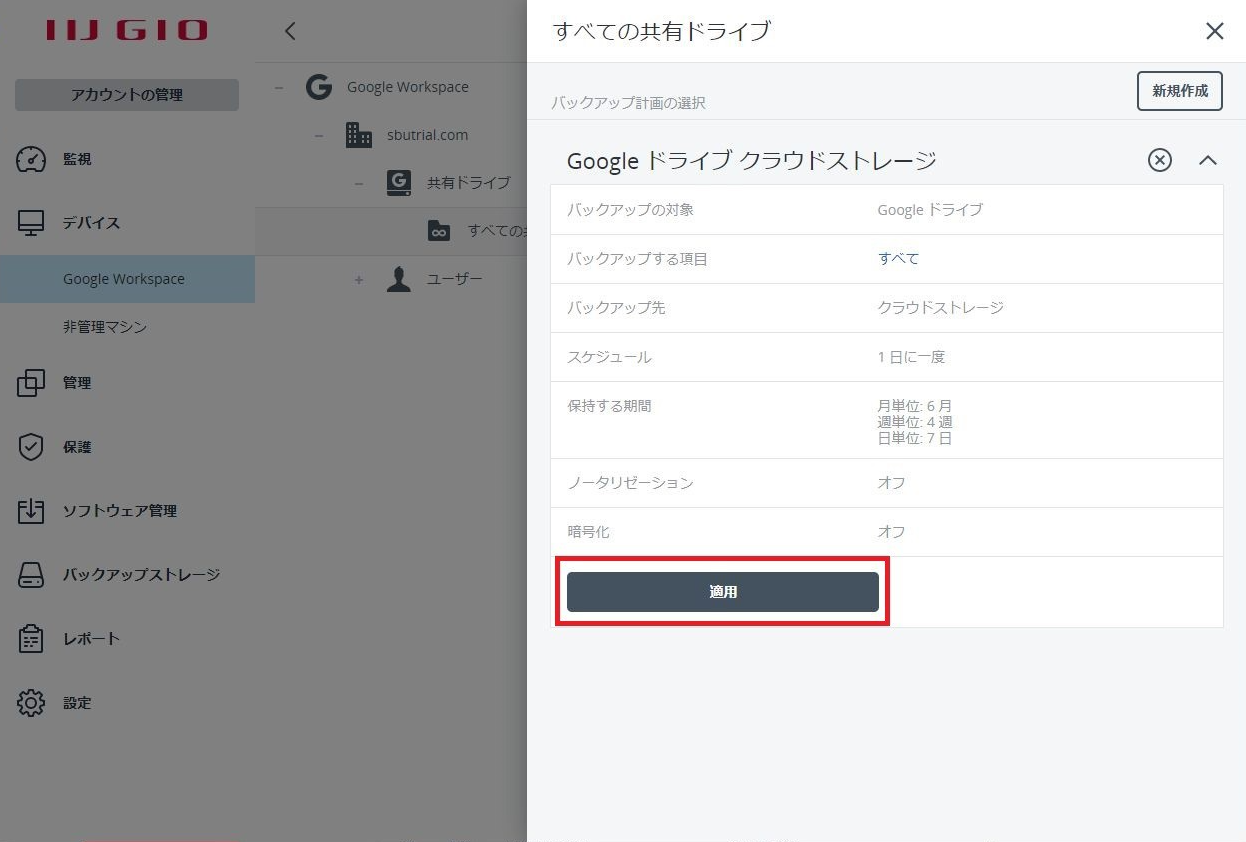
4.「アクティビティの詳細」画面が表示されるので「バックアップの対象」が「Google ドライブ」である事を確認した上で画面右上の「×」をクリックしメニューを閉じます。